Windows phone 8.1 instalacija bilo koje aplikacije. Instaliranje Project Astoria i Android aplikacija na službeno nepodržane Lumia pametne telefone
Sretni vlasnici pametnih telefona na temelju operacijski sustav Windows Phone 8.0, ne znaju svi kako instalirati *.xap datoteke na pametni telefon s računala. Postoje samo 2 načina kako se to može učiniti, a ja ću vam reći o jednom od njih detaljnije, što je to i za što je potrebno. Zapravo, sve je vrlo jednostavno, netko želi besplatno instalirati plaćene igre i aplikacije na svoj pametni telefon ili razviti vlastite aplikacije.
U tu svrhu je izmišljen Student Unlock, ili, točnije, račun studentskog programera, s kojim možete instalirati datoteke ne s tržišta, već s računala. Uostalom, već je bilo pametnjakovića koji su se dosjetili hakiranja aplikacija i igrica, a sada ih je moguće besplatno instalirati. Ali postoje brojna ograničenja za operativni sustav Windows Phone 8.0, budući da sam operativni sustav još nije hakiran. Datoteke možete instalirati na Windows Phone 8.0 samo pomoću programskog paketa "SDK za Windows Phone 8.0", upravo o tome ćemo govoriti u našim uputama za rad s njim.
Važno je znati: Kako biste instalirali datoteke na pametni telefon baziran na Windows Phone 8.0 operativnom sustavu, na svom računalu morate imati instaliran Windows 8 operativni sustav! Ako na računalu imate operativni sustav Windows 7, prvo morate instalirati SDK 8.0 na Windows 7.
Korak 1. Za rad s našim pametnim telefonom koji se temelji na operativnom sustavu Windows Phone 8.0 ili Windows Phone 8.1 morat ćemo instalirati Windows Phone SDK koji se može besplatno preuzeti s web stranice. Nakon što preuzmete program, morate ga instalirati na svoje računalo.
Ovu datoteku možete preuzeti s naše web stranice:
- za Windows 8 na računalu
- za Windows 8.1 na računalu
Korak 2. Nakon instaliranja Windows Phone 8.0 SDK, ne znaju svi što dalje i kako. Obično se mnogi korisnici zbune i pokrenu krivi program na svom računalu.
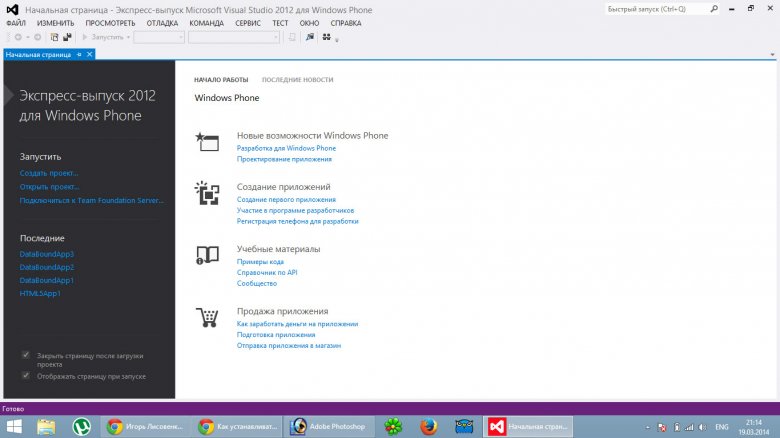
2/1.
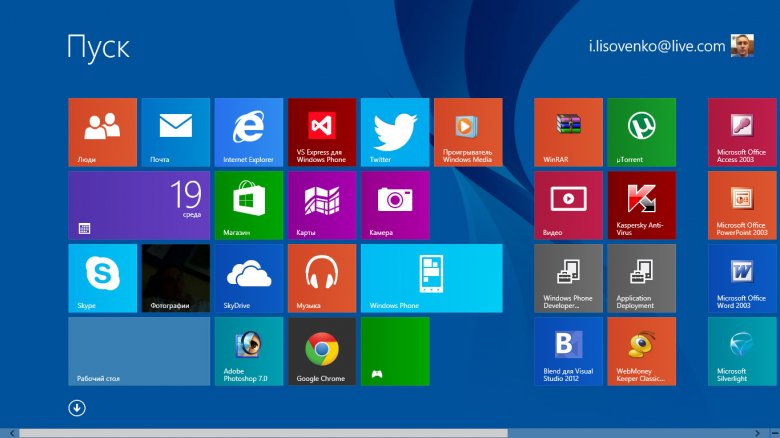
2/2.
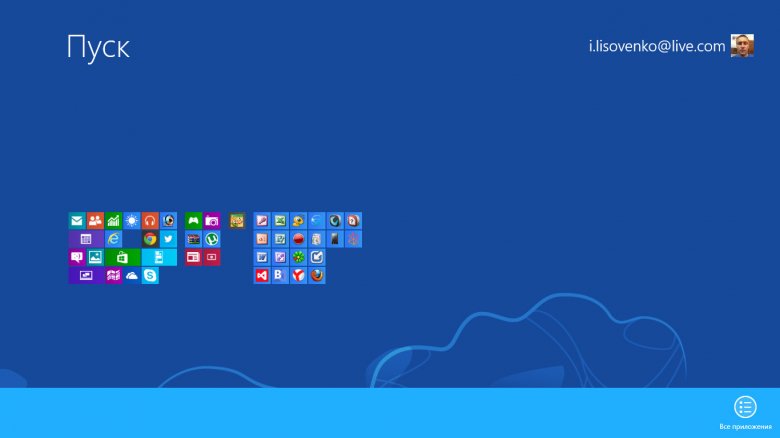
3. korak Sada možemo sigurno instalirati gotovo svaku *.xap datoteku na naš pametni telefon. Neophodno je zapamtiti da se datoteke u formatu *.xap moraju preuzimati ne s tržišta, već iz izvora trećih strana gdje su hakirane. Datoteke možete preuzeti s naše web stranice. Sada moramo pokrenuti program "Application Deployment" iz SDK-a.
3/1. Morate otići na izbornik "Start" na svom Windows računalo 8. Ako imate stara verzija Windows 8, zatim samo pomaknite miš u donji lijevi kut. Ako imate ažurirana verzija prije Windows 8.1, zatim samo kliknite gumb "Start".
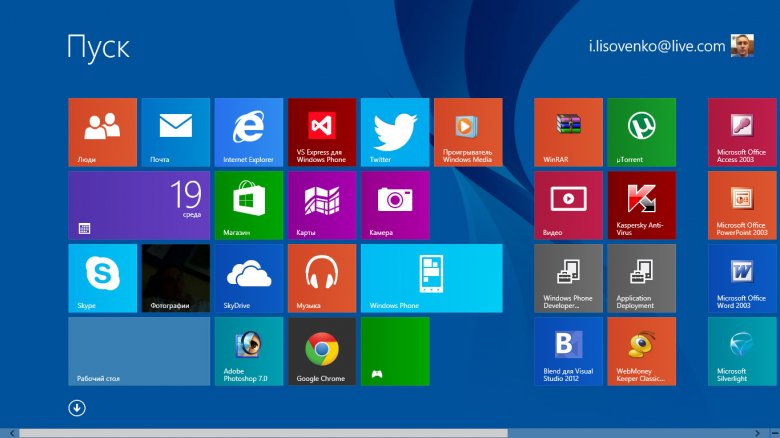
3/2. Ako imate staru verziju Windowsa 8, trebate desnom tipkom miša kliknuti bilo gdje na radnoj površini i vidjet ćete izbornik “Sve aplikacije” u donjem desnom kutu, to je upravo ono što nam treba! Ako ste ažurirali na Windows 8.1, jednostavno kliknite strelicu koja pokazuje prema dolje.
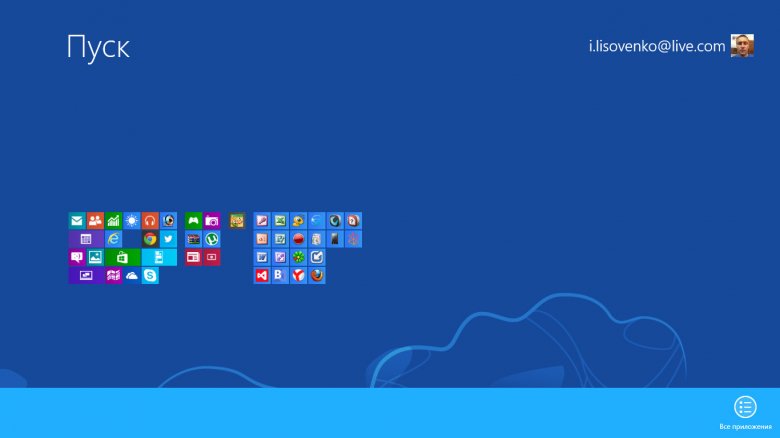
3/3. Na popisu svih programa koji se nalaze na računalu nalazimo program “Application Deployment” i jednostavno ga pokrećemo! Komponenta SDK "Application Deployment" omogućuje nam instaliranje *.xap datoteka na naš pametni telefon.
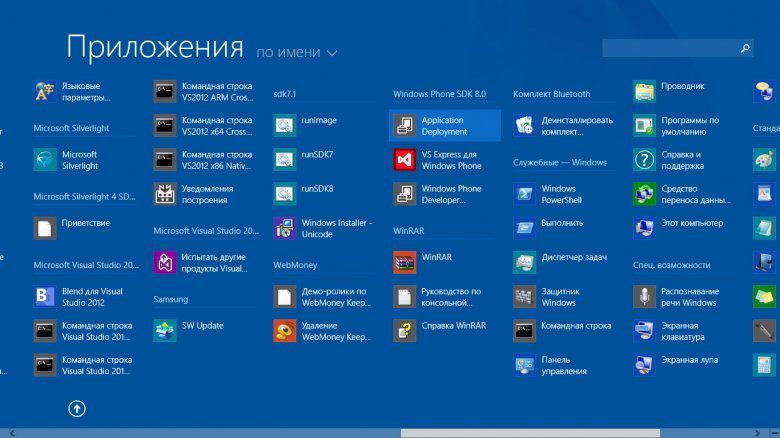
Korak 4. Vidjet ćete početni prozor programa "Uvođenje aplikacije", podsjetio bih vas da u ovom trenutku zaključavanje zaslona treba biti onemogućeno, odnosno zaslon bi trebao biti stalno uključen.
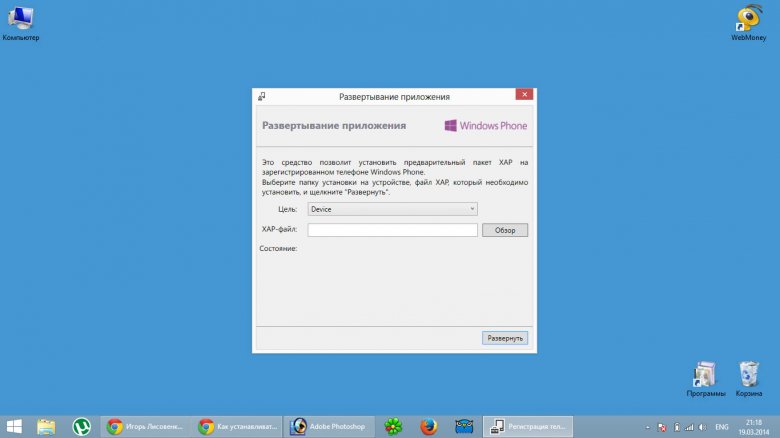
4/1. Pomoću gumba "Browse" programa "Application Deployment" potrebno je na računalu pronaći datoteku u *.xap formatu koju smo prethodno preuzeli s naše web stranice. Kada pronađemo datoteku, kliknite gumb "Otvori".
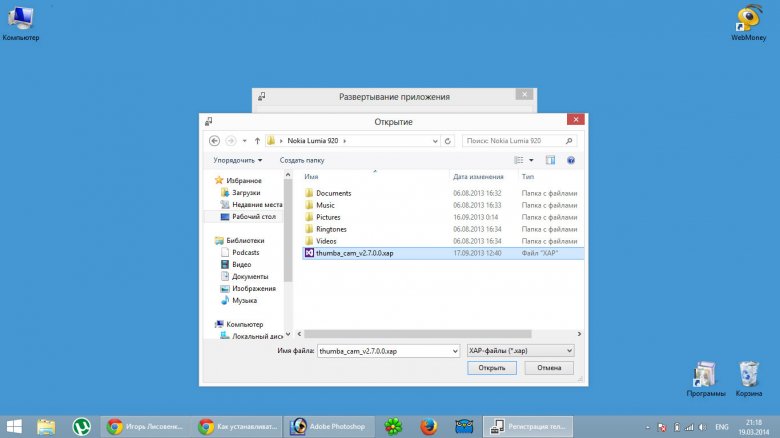
4/2. Vidite da je program pronašao datoteku i da je navedena u adresnoj traci kao "XAP datoteka". Također morate provjeriti je li u retku "Cilj" odabrana stavka izbornika "Uređaj". Sada kliknite gumb "Proširi".
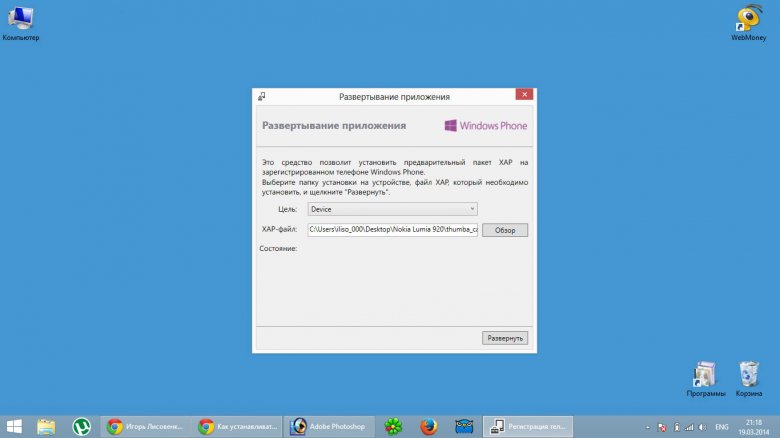
4/3. Ako ste preuzeli hakiranu datoteku, a ne originalnu s Marketa, tada ćete vidjeti kako će je program “Application Deployment” implementirati (instalirati) na vaš pametni telefon. Ako ste preuzeli datoteku s MarketPlacea, tada instalacija neće raditi, jer je potrebno da datoteke s MarketPlacea budu instalirane s Micro SD kartice.
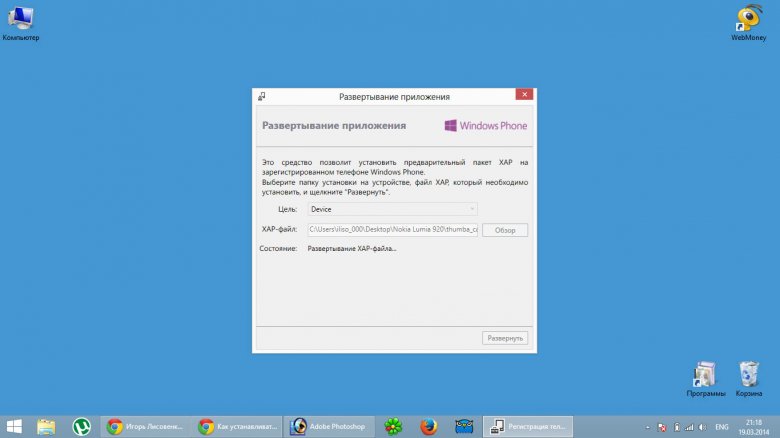
4/4. Ako je sve prošlo dobro, vidjet ćete sretnu poruku: Implementacija XAP datoteke je dovršena. To znači da je datoteka uspješno instalirana na vaš pametni telefon.
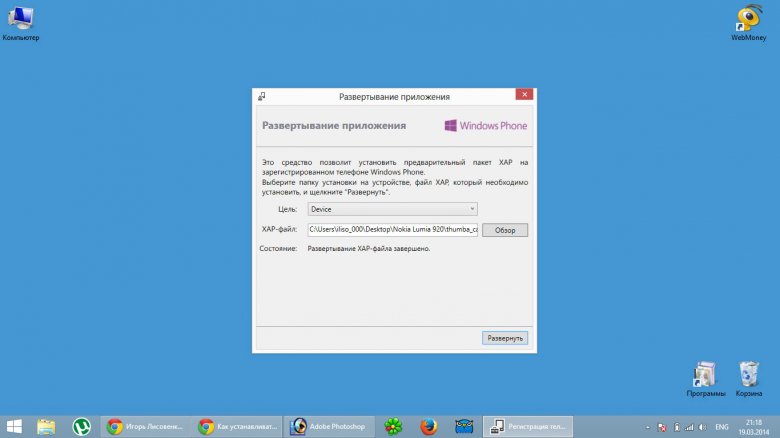
Važno: Ako ste sami napravili Student Unlock prema uputama s naše web stranice, onda na ovaj način možete instalirati 10 aplikacija. To znači da ne postoji samo 10 aplikacija, već samo 10 aplikacija može biti na telefonu istovremeno. Ako želite instalirati nešto novo, onda trebate ukloniti bilo koju od ovih 10 aplikacija i umjesto nje instalirati novu.
Upravo je za instaliranje ovih datoteka potreban Student Unlock! Ako razgovaramo jednostavnim riječima, tada ga dobivate besplatno plaćene aplikacije ili igre. Postoji samo jedno ograničenje: samo 10 takvih datoteka može biti na telefonu istovremeno. Ako želite instalirati nešto novo, morat ćete izbrisati sve stare datoteke koje su instalirane ovom metodom.
Moje preporuke: Prije nego počnete hakirati svoj pametni telefon, učinite Hard Reset i registrirajte novi Windows Live ID račun, onda ćete sigurno uspjeti. Ako jednostavno prekinete vezu svog starog računa putem SDK-a (deregistracija), možda nećete uspjeti. Prvo sam to isprobao na svom pametnom telefonu Nokia Lumia 920, koji je već imao račun programera, ali deregistracija nije pomogla, nakon potpunog resetiranja i registracije novog računa, sve je uspjelo. Naravno da se isplati prvo pokušati sa starim račun, kako ne biste ponovno izbrisali memoriju pametnog telefona, ali neće biti zajamčenog hakiranja.
Važna značajka: Ako ste već na bilo koji način radili Student Unlock, onda se vjerojatno sjećate da je završna faza uvijek bila unošenje vaših podataka (login i lozinka) u SDK programski paket s kojim ste registrirali telefon. Ako želite izvršiti Student Unlock sa svojim starim računom, prvo morate otkazati registraciju koju ste prethodno napravili putem SDK-a.
Uklonite Unlock Microsoft
- Deinstalirajte program
- Uklonite upravljačke programe uređaja
- Ponovno podizanje sustava.
- Ponovno instalirajte program.
- Kada se pokrene, povežite svoj pametni telefon (Otključajte ekran)
Za Student Unlock trebat će vam:
1. Računalo s Windows 7 ili Windows 8 operativnim sustavom
2. Pametni telefon temeljen na Windows Phone 8 operativnom sustavu
3. Uslužni program Unlock_Tool.exe
4. Windows Phone 8.0 SDK
- SDK 8.0 za Windows 8 na računalu WPexpress_full.exe
- SDK 8.1 za Windows 8.1 na računalu winexpress_full.exe
5. Aktivna internetska veza na računalu i pametnom telefonu
Korak 1. Preuzmite i pokrenite instalacijsku datoteku uslužnog programa Alat za otključavanje, nakon što se pojavi početni prozor, morate pritisnuti plavu tipku koja je označena u crvenoj zoni.
Korak 2. Nakon što pritisnete plavi gumb, započet će proces preuzimanja i instaliranja aplikacije, što će vam pokazati indikator s postocima.
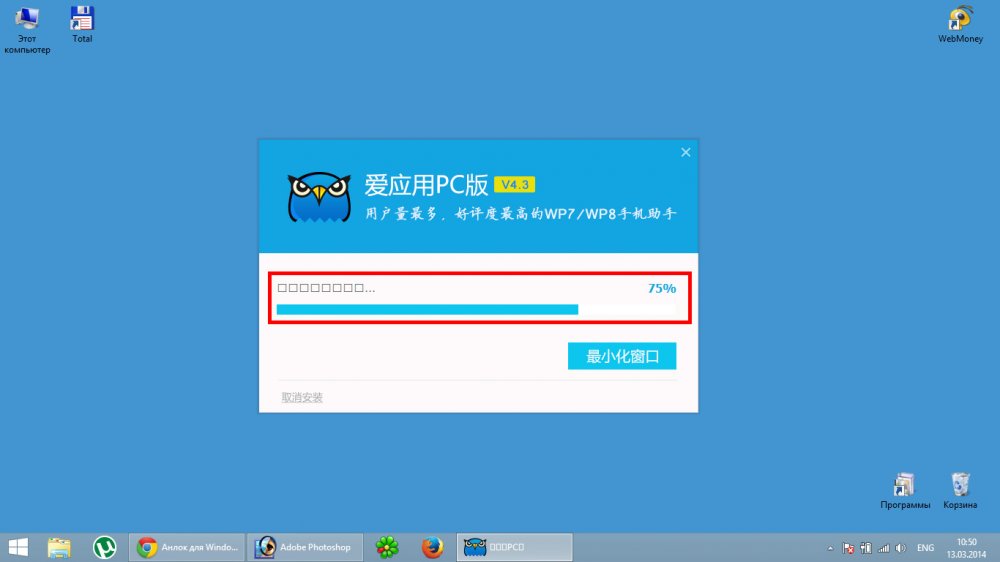
3. korak Nakon preuzimanja uslužnog programa Alat za otključavanje Uslužni program će se instalirati na vaše računalo, što će potrajati neko vrijeme. Obično se uslužni program za hakiranje instalira unutar 5 minuta.
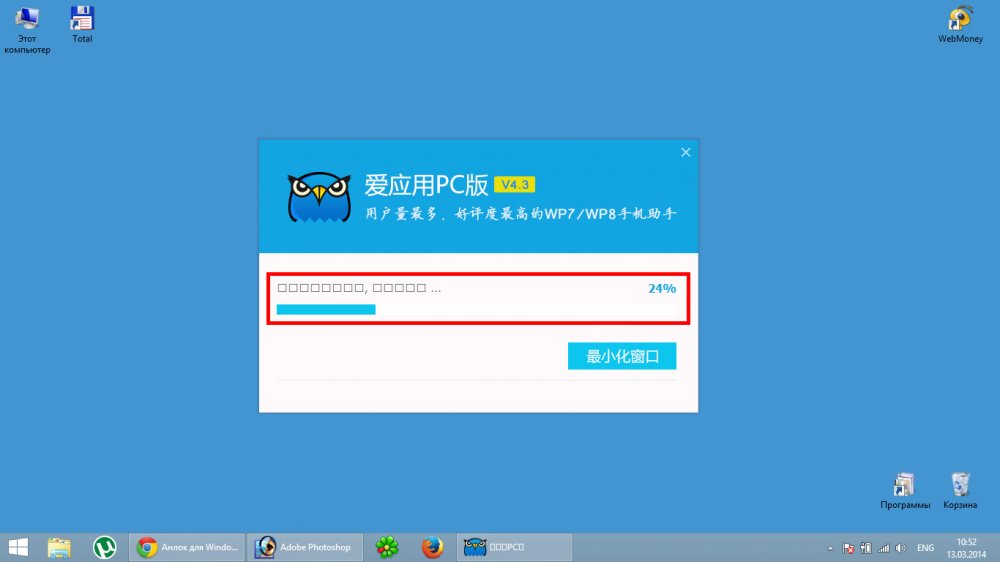
Korak 4. Nakon komunalnog Alat za otključavanje instaliran na vašem računalu, vidjet ćete poruku o tome. Treba zatvoriti ovu obavijest, koristeći "križ" u gornjem desnom kutu.
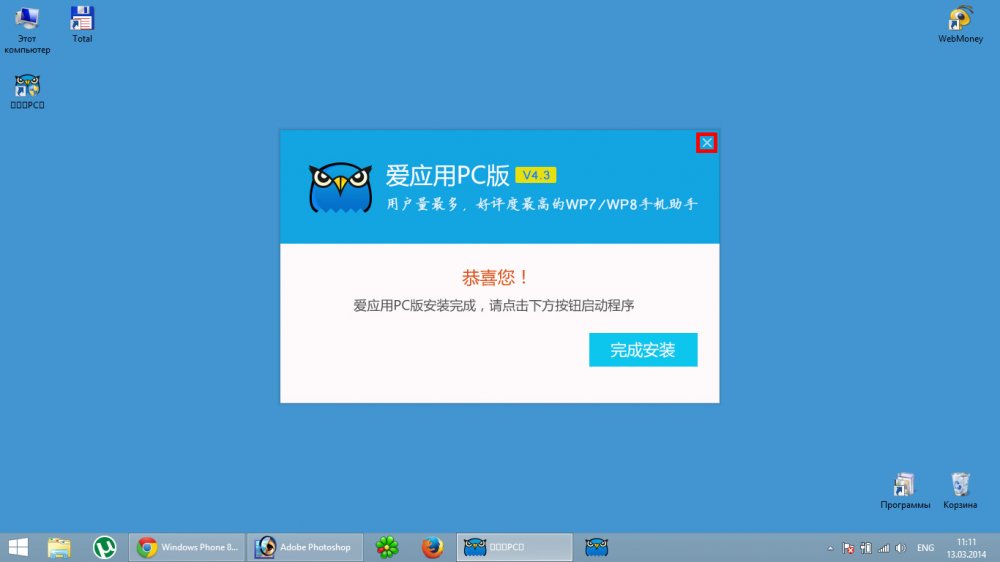
Korak 5. Nakon zatvaranja instalacije uslužnog programa Alat za otključavanje, Morate ga pokrenuti pomoću prečaca na radnoj površini. Prije pokretanja uslužnog programa povežite pametni telefon putem USB kabela i onemogućite zaključavanje zaslona tako da uvijek bude uključen. Uslužni program će otkriti vaš pametni telefon, nakon čega morate pritisnuti plavi gumb koji je označen u crvenoj zoni.
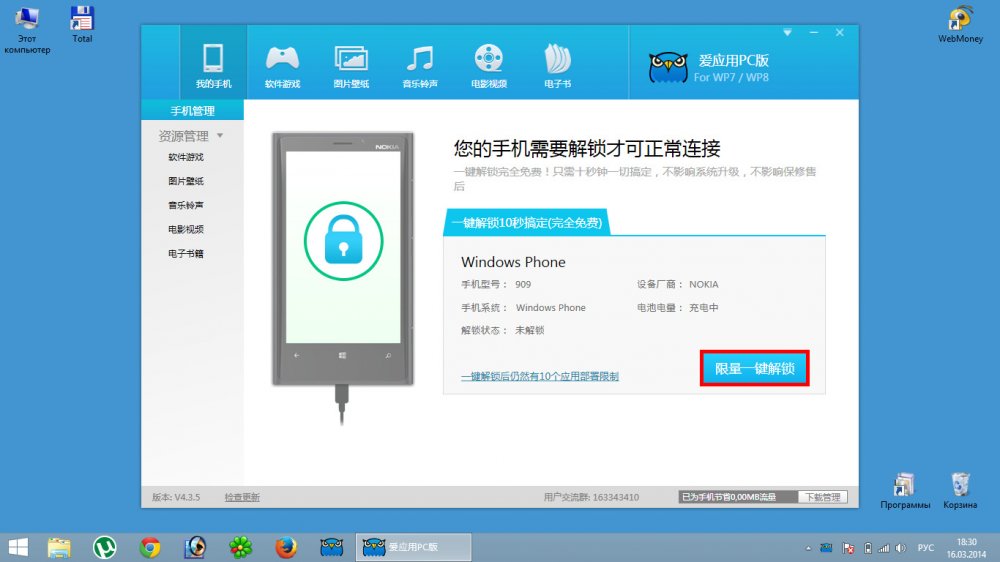
Korak 6. Prije nego počnete hakirati svoj pametni telefon, uslužni program za hakiranje Alat za otključavanjeće se ažurirati, budući da postoji novija verzija ovog programa, koju ćete promatrati nekoliko minuta.
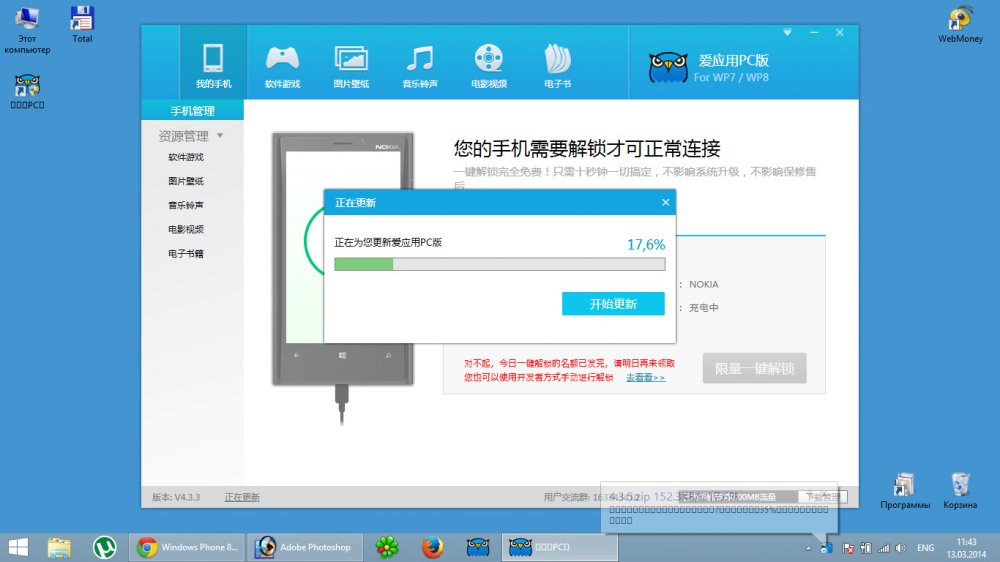
Korak 7 Nakon što se uslužni program za hakiranje pametnog telefona ažurira Alat za otključavanje, program će se automatski ponovno pokrenuti s novom ikonom za pokretanje i vidjet ćete istu poruku kao u koraku 5. Sada morate pritisnuti plavi gumb koji je ponovno označen u crvenoj zoni.
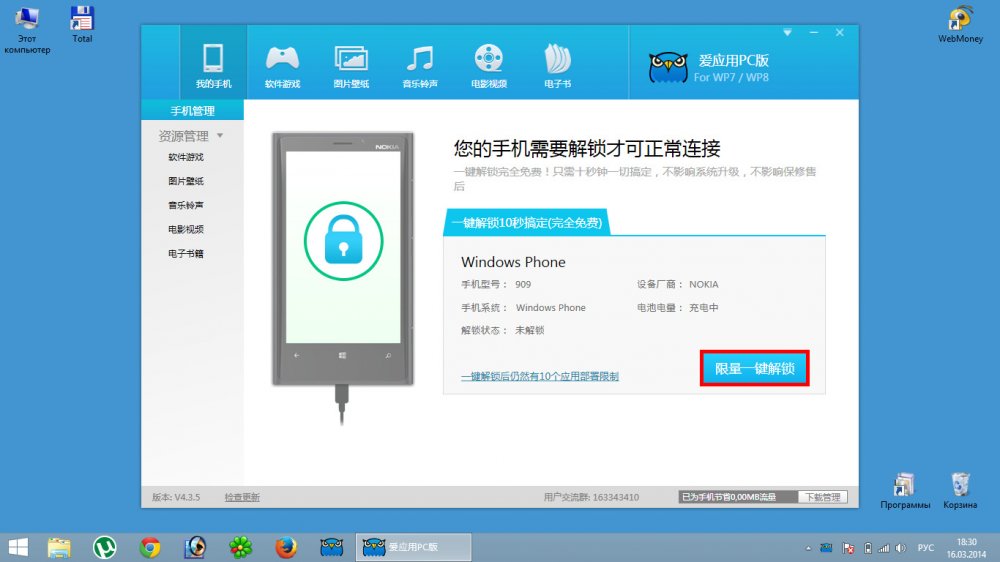
Korak 8 Nakon što pritisnete plavu tipku, započet će proces hakiranja vašeg pametnog telefona i nekoliko minuta ćete vidjeti razne poruke na koje ne biste trebali obraćati pažnju.
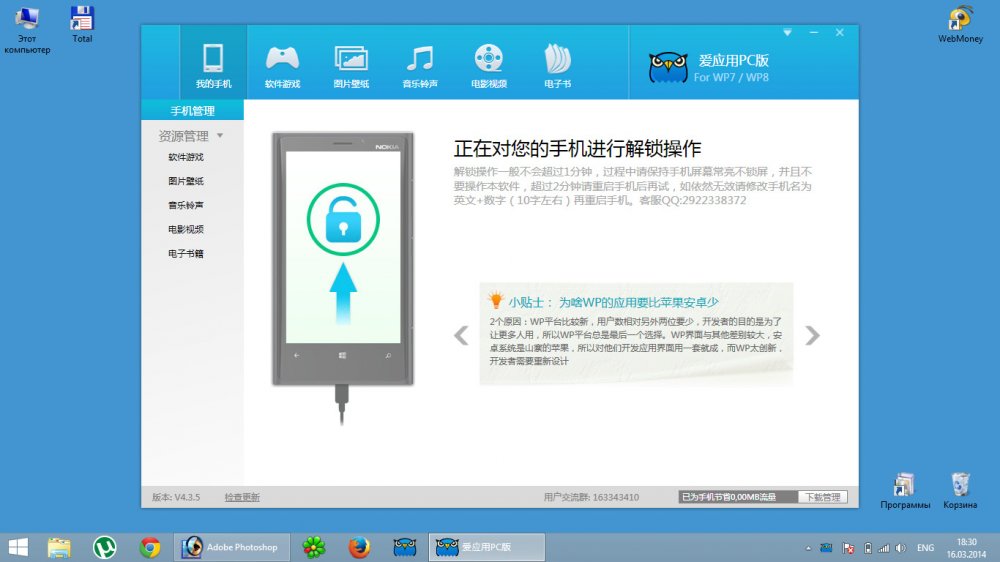
Korak 9 Ako je sve prošlo dobro, vidjet ćete "aktivnu" radnu površinu u uslužnom programu za hakiranje Alat za otključavanje i uslužni program će vas obavijestiti da je hakiranje uspješno. Ovdje je vašim mukama kraj, sada možete sigurno instalirati do 10 datoteka u *.xap formatu na svoj pametni telefon istovremeno.
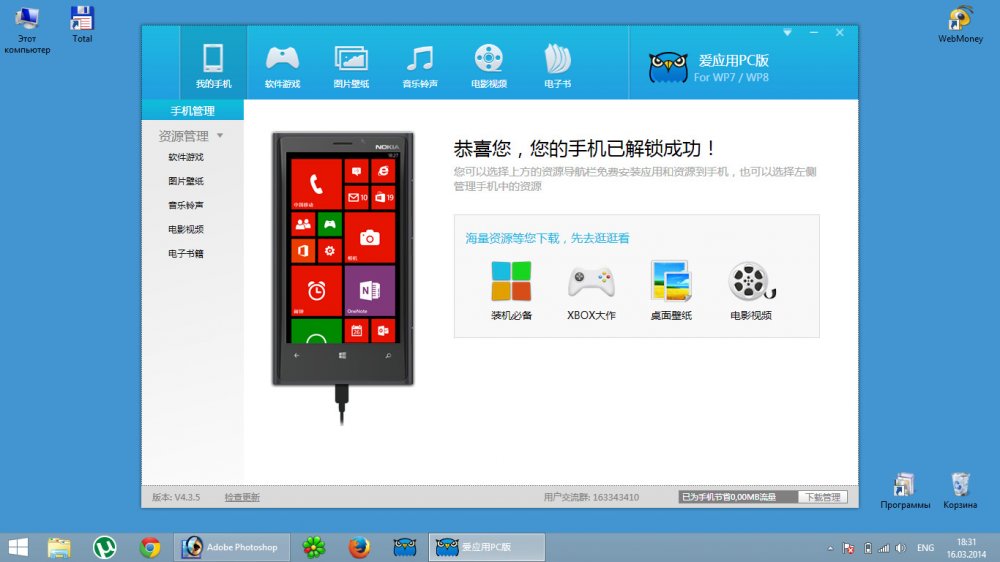
Važno: Vrijedno je zapamtiti činjenicu da u isto vrijeme samo 10 aplikacija koje ste instalirali na ovaj način može biti na vašem pametnom telefonu. Ako trebate instalirati nešto novo, tada morate ukloniti starije aplikacije koje više ne koristite. Nakon hakiranja vašeg pametnog telefona, možete koristiti različite programe za instaliranje *.xap datoteka: SDK ili Windows Phone Power Tools. Kako biste instalirali datoteke formata *.xap na svoj pametni telefon, morate koristiti naše upute: .
Moguće greške: Ako vam nešto ne ide i vidite sličnu pogrešku, kao u primjeru ispod, onda morate provjeriti imate li instaliran SDK na računalu. Također vrijedi provjeriti odgovaraju li datum i vrijeme datumu i vremenu na vašem računalu.
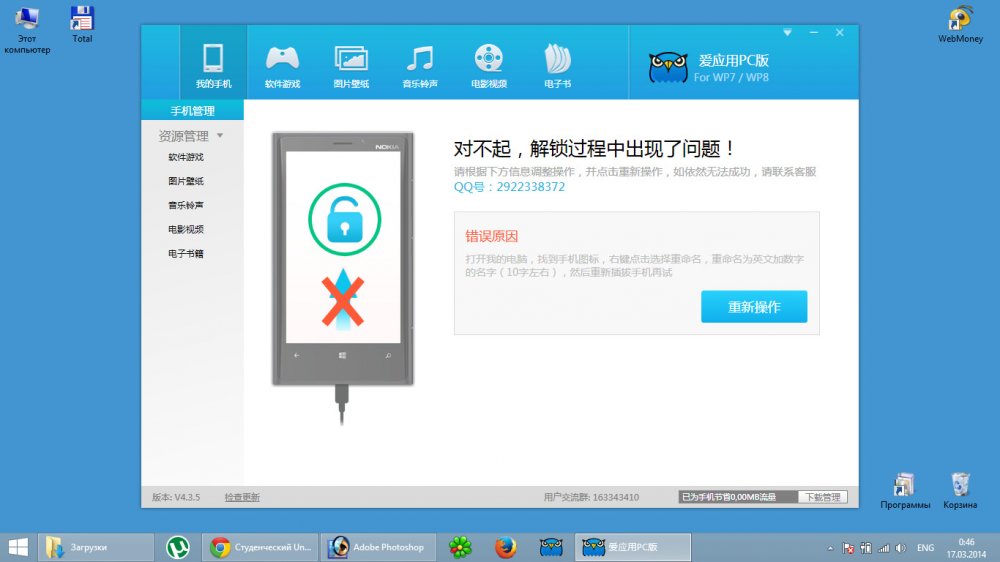
Također, u procesu hakiranja vašeg pametnog telefona, na računalu i na pametnom telefonu mora biti uključen internet i veza mora biti aktivna. Možete koristiti jednu Wi-Fi vezu i za pametni telefon i za računalo, ali internet mora biti prisutan na oba uređaja (računalo, pametni telefon).
Dobar dan, predstavljamo vam obećane upute za instaliranje Android aplikacija na Lumia pametne telefone koji imaju mogućnost Windows instalacije 10 Mobilni pregled.
Obratite pozornost na sljedeće točke! Ako niste spremni podnijeti takve poteškoće, onda se ne mučite i ne čitajte dalje:
. Vrijeme potrebno za rukovanje telefonom je oko 4 sata (uključujući vraćanje na 8.1, ažuriranje na verzije 10166 i 10512);
. ako ne želite izvoditi puno manipulacija (preuzimajte arhive, mijenjajte datoteke, učitajte ih na svoj telefon, zatim petljajte po telefonu i obavljajte mnoge operacije);
. ako se bojite da ćete nešto razbiti (nemam pojma kako možete razbiti Windowse, ali ako uspijete, podijelite).
Dakle, ako ste još uvijek spremni započeti manipulaciju, samo naprijed!
1 korak. Vraćanje na Windows Phone 8.1.
Kako biste izvršili vraćanje, samo preuzmite i instalirajte Lumia Recovery Tool (kliknite za preuzimanje), pokrenite program, povežite uređaj s računalom pomoću USB kabela i slijedite upute programa.
Korak 2. Instaliranje potrebnih aplikacija na vaš pametni telefon.
1) Preuzmite SDK 8.0 Lite i SDK 8.1 Lite i instalirajte;
2) Povežite pametni telefon s računalom i otvorite Windows Phone Developer Registration iz SDK 8.1 u Startu;
3) Pritisnite Registriraj se i pričekajte da vam program čestita na registraciji kao programera;
4) Preuzmite program XPV XAP Deployer, raspakirajte i otvorite exe datoteku. Preuzmite arhivu s potrebnim XAP datotekama. Raspakirajte ga i stavite na “vidljivo mjesto”;
5) Povratak na otvoreni program XPV XAP Deployer: kliknite “Add XAP files” i odaberite CustomWPSystem_0500.XAP datoteku iz preuzete arhive. Kliknite "Postavi";
6) Uzimamo pametni telefon u ruke pacijenta i idemo u "memoriju". Instalirati mjesto za pohranu novih aplikacija "SD kartica". Idite na Market i preuzmite Pregled za Programeri;
7) Učitajte datoteku CustomPFD_0003.xap u korijen SD kartice;
8) Otvorite prilagođeni WP sustav. Pritišćemo " premije crvene SD kartice", pomaknite se prema dolje, kliknite "SD kartica" i potvrdite okvir na dnu ekrana. "Dodaci za SD karticu" trebaju postati zeleni. Pomaknite se prema dolje i kliknite "Odaberite XAP". Odaberite datoteku CustomPFD_0003.xap, koja je ispuštena u zadnjem koraku u korijen SD kartice. Kliknite "Primijeni XAP". VAŽNO! Ako je sve prošlo dobro, čestitat ćemo vam na uspješnom završetku operacije, AKO NE, bit će TUŽAN OSMIJEH :(. Ponovno pokrenite i ponovite operacije iz točke (6) ;
9) Dakle, uspješan rezultat omogućuje nam da prijeđemo na sljedeće radnje. Idite na izbornik i otvorite Pregled za programere. Otvorit će se uređivač registra CustomPFD. Idemo HKLM>SYSTEM>Platforma>DeviceTargetingInfo i uredite sljedeće retke:
.Proizvođač telefona- pišemo "NOKIA"
.NazivModela Telefona - "Lumia 930"
.PhoneManufacturerModelName - "RM-1045"
Bilješka, Što efektivna vrijednost(odnosno onaj koji je prihvaćen i pohranjen u sustavu) nije u tekstualnom polju (gdje se može dodijeliti vrijednost), ali iznad u retku "Vrijednost".. Budite oprezni i provjerite vrijednosti nekoliko puta. Ako barem jedna vrijednost ne odgovara traženoj vrijednosti, tada vrijeme će biti izgubljeno!
10) Idite na Market i preuzmite “Sudionik preliminarnog programa testiranja”, odnosno “Windows Insider”;
11) Odaberite Fast Ring i potvrdite sudjelovanje. Telefon će se ponovno pokrenuti;
12) Toplo preporučujem da ponovno provjerite vrijednosti u registru!
13) Idite na “postavke”> “ažuriranje telefona”. Sljedeće će biti ažuriranje za međugradnju 10166. Upozorenje: autor nije provjerio funkcionalnost međuverzije 10166, stoga vam savjetujem da prijeđete ravno na međugradnju 10512.
3. korak APK instalacija.
Upute za instalaciju samih APK datoteka odavno su “isisane” na internetu, ali ipak...
1) Preuzmite program APKtoWin10Mobile, instalirajte ga i otvorite;
2) Povežite telefon s računalom USB kabelom (ne preporučujem WiFi metodu, jer se program gotovo uvijek zamrzava kada se pokušava povezati);
3) Idite na “Postavke” > “Ažuriranje i sigurnost” > “Za programere” na svom telefonu i uključite način rada za razvojne programere i otkrivanje uređaja. Kliknite na "link"; pojavit će se peteroznamenkasti kod. Unesemo ga u program APKtoWin10M na računalu ( slučaj je važan!) i kliknite na “Conectar”. Ako se ne pojavljuju greške i stavka 3 je siva, pa idemo dalje. Ako ne, onda negdje To je bila pogreška. Ako niste previše lijeni, možete pokušati ponoviti... sve ispočetka:"(
4) Dakle, točka 3 je postala siva. Sada otvorite Explorer i povucite APK datoteku koju želite instalirati u polje koraka 3 programa za instalaciju i kliknite "Instaliraj". Pojavit će se traka za obradu operacija. Nakon dovršetka instalacije pojavit će se prozor koji pokazuje da je instalacija bila uspješna. Zatvori to.
5) Zapravo, to je to. Aplikacija je dostupna na vašem pametnom telefonu.
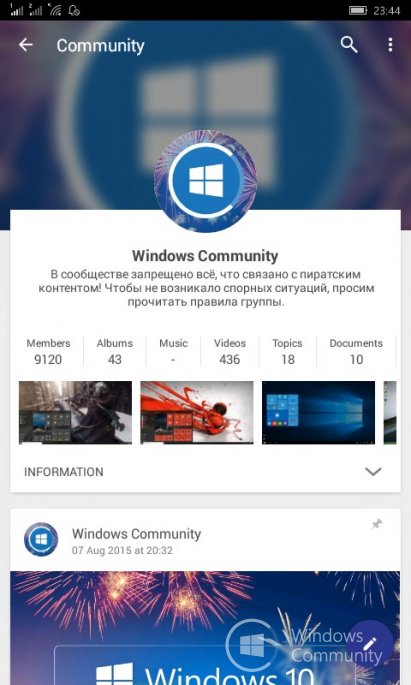
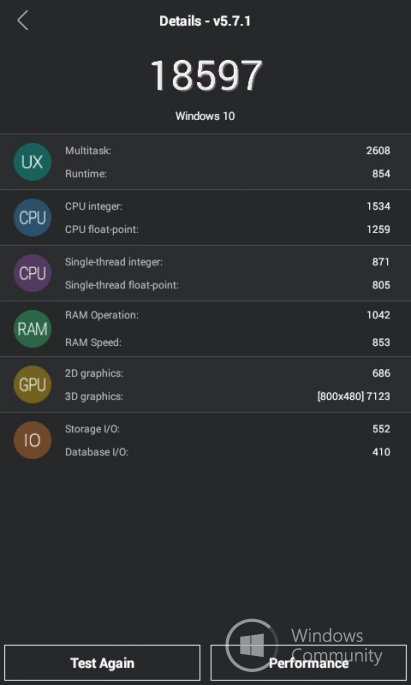
Treba obratiti pozornost na to da sve aplikacije ne rade ispravno i rade li uopće. Osim toga, performanse na uređajima s 1 GB RAM-a su stabilne i potvrđene. Što se tiče uređaja s 512 MB, ne možemo jamčiti za stabilnost rada. Osim toga, vrijedi obratiti pozornost na činjenicu da nema pristupa datotečnom sustavu iz aplikacija, odnosno slanje snimke zaslona ili fotografije putem Android aplikacije još neće biti moguće.
Osim toga, pozivamo vas da ostavite zahtjev za testiranje aplikacija (radi li ili ne). Rezultati će biti na posebnoj stranici u desnom stupcu stranice, o čijem izgledu ćemo Vas obavijestiti u našoj zajednici.
Ponekad će korisnik morati instalirati program ili igricu na pametni telefon sa sustavom Windows Phone 8.1, koji nema brzu mrežnu vezu. Tipična situacija, na primjer, kada kod kuće nema bežične veze Wi-Fi veze, ali postoji računalo spojeno na mrežu putem kabela. U tom slučaju preuzimanje programa putem mobilne veze može biti predugotrajno i nerazumno skupo, stoga je bolje preuzeti potrebnu aplikaciju ili igricu na stolno ili prijenosno računalo, a zatim je instalirati na pametni telefon kao lokalnu datoteku u XAP-u format.
Za instaliranje XAP programa vaš pametni telefon mora podržavati vanjsku SD karticu, koja naravno mora imati dovoljno slobodnog prostora. Osim toga, trebat će vam računalo s pristupom internetu na koje ćete preuzimati programe iz Windows Phone Storea. Padam potrebne uvjete ispunjeni, poduzmite sljedeće korake.
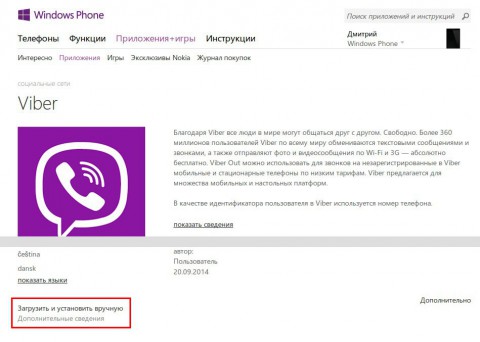
- Na glavnom računalu otvorite imenik aplikacija Windows Phone na www.windowsphone.com.
- Odaberite program koji želite instalirati i idite na njegovu stranicu u katalogu.
- Pomaknite se do samog dna stranice. Ovdje, ispod Zahtjevi sustava i podržanih jezika, pronaći ćete vezu "Preuzmi i instaliraj ručno".
- Spremite instalacijsku datoteku potrebnog programa na bilo koje mjesto koje vam odgovara na tvrdom disku.
- Povežite pametni telefon s računalom putem USB veze.
- Premjestite preuzetu XAP datoteku na SD karticu. To možete učiniti pomoću upravitelja sistemskih datoteka, kao što je Explorer na Windowsima ili Nautilus na Ubuntuu.

Nakon što se instalacijska datoteka nalazi na memorijskoj kartici pametnog telefona korisnika, možete odspojiti uređaj s računala. Zatim otvorite program “Store” i u donjem dodatnom izborniku (tri točkice) odaberite “Lokalne aplikacije”. Klikom na njega otvorit će se novi prozor koji prikazuje popis programa čije su datoteke preuzete na memorijsku karticu. Korisnik samo treba označiti tražene elemente i kliknuti gumb “Instaliraj”.
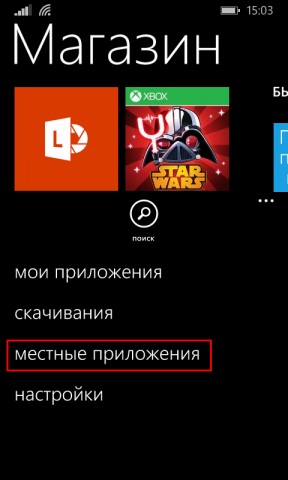
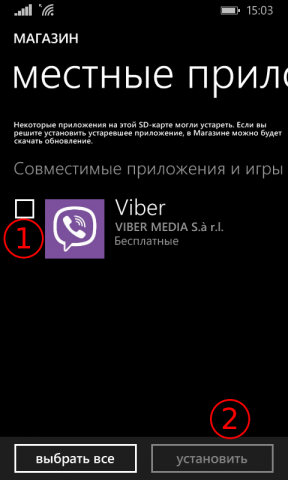
Imajte na umu da su ove upute prikladne samo za one programe koje ste preuzeli iz službenog kataloga Windows aplikacije Telefon. Sve aplikacije instalirane na gore opisani način ponašaju se potpuno isto kao one instalirane izravno s mreže, uključujući mogućnost automatskog ažuriranja ako nove verzije postanu dostupne. Što se tiče programa koji se plaćaju, oni se također mogu instalirati prema priloženim uputama, ali će njihovo potpuno korištenje biti moguće tek nakon plaćanja.
